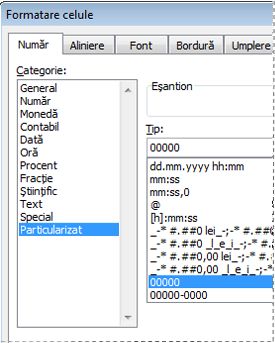Excel furnizează două formate de număr speciale pentru codurile poștale, denumite Cod poștal și Cod poștal + 4. Dacă acestea nu corespund cerințelor dvs., vă puteți crea propriul format de cod poștal particularizat.
Aplicarea unui format de cod poștal predefinit la numere
-
Selectați celula sau interval de celule pe care doriți să le formatați.
Pentru a anula o selecție de celule, faceți clic pe orice celulă din foaia de lucru.
-
Pe fila Pornire , faceți clic pe lansatorul casetei de dialog
-
În caseta Categorie , faceți clic pe Special.
-
În lista Tip , faceți clic pe Cod poștal sau Cod poștal + 4.
Note:
-
Aceste coduri sunt disponibile în lista Tip doar dacă setările regionale (locația) sunt setate la engleză (Statele Unite ale Americii). Setările regionale diferite furnizează coduri speciale diferite sau nu sunt coduri speciale în lista Tip .
-
Dacă importați adrese dintr-un fișier extern, este posibil să observați că zerourile inițiale din codurile poștale dispar. Aceasta deoarece Excel interpretează coloana de valori de cod poștal ca numere, atunci când vă trebuie cu adevărat ca acestea să fie stocate și formatate ca text. Pentru a rezolva această problemă, în pasul 3 al Expertului import text, faceți clic pe coloana care conține coduri poștale, apoi, sub Format date coloană, faceți clic pe Text. Faceți clic pe Terminare pentru a finaliza importul datelor.
Crearea unui format de cod poștal particularizat
-
Selectați celula sau interval de celule pe care doriți să le formatați.
Pentru a anula o selecție de celule, faceți clic pe orice celulă din foaia de lucru.
-
Pe fila Pornire , faceți clic pe lansatorul casetei de dialog
-
În caseta Categorie, faceți clic pe Particularizare.
-
În lista Tip, selectați formatul de număr pe care doriți să îl particularizați.
Formatul de număr pe care îl selectați apare în caseta Tip, deasupra listei Tip.
De exemplu, pentru a particulariza formatul predefinit Cod poștal + 4, selectați 00000-0000 în lista Tip. Atunci când selectați un format de număr predefinit în lista Tip, Excel creează o copie a acelui format de număr pe care o puteți particulariza. Formatul de număr original din lista Tip nu poate fi modificat sau șters, așa că nu vă faceți griji în legătură cu suprascrierea formatului de număr original.
-
În caseta Tip, efectuați modificările necesare la formatul de număr selectat. De exemplu, dacă o zonă de celule conține atât coduri poștale de cinci cifre, cât și coduri poștale de nouă cifre, puteți aplica un format particularizat care afișează corect ambele tipuri de coduri ZIP. În caseta Tip , tastați [<=99999]00000; 00000-0000
Pentru mai multe informații despre cum să creați formate de numere particularizate, consultați Crearea sau ștergerea unui format de număr particularizat.
Includerea caracterelor inițiale în codurile poștale
Puteți formata o celulă sau o zonă de celule pentru a afișa caracterele inițiale, astfel încât codul poștal să fie precedat de suficiente caractere pentru a umple lățimea celulei. De exemplu, puteți utiliza zerouri sau linii întrerupte pentru a afișa un cod poștal după cum urmează: 0000000 98052 sau ------- 98052.
-
Selectați celula sau interval de celule pe care doriți să le formatați.
Pentru a anula o selecție de celule, faceți clic pe orice celulă din foaia de lucru.
-
Pe fila Pornire , faceți clic pe lansatorul casetei de dialog
-
În caseta Categorie, faceți clic pe Particularizare.
-
În lista Tip , tastați *0 , urmat de formatul de cod poștal pe care doriți să-l utilizați.
De exemplu, pentru un cod poștal de 5 cifre, tastați *0#####